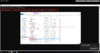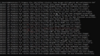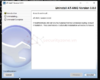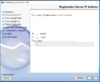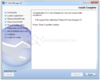Trong bài viết này mình sẽ hướng dẫn cách để nâng cấp Vista Manager EX (VMEX) từ phiên bản 3.8 lên 3.9 (sẽ bao gồm cả AWX Plugin).
Bạn có thể đọc thêm về Giới thiệu về Vista Manager EX (AMF).
I. Chuẩn bị
Tùy vào VMEX của hệ thống bạn đang được xây dựng và quản lý như thế nào mà cách nâng cấp sẽ có sự khác biệt. Hiện tại ở bài viết này mình sẽ hướng dẫn nâng cấp VMEX dưới dạng cài đặt dựa trên Windows.
Trước khi tiến hành nâng cấp cho VMEX bạn cần chuẩn bị:
1. Vista Manager EX bản 3.9
- Bạn có thể truy cập vào link của hãng "Allied Telesis download center", đăng nhập và tải phần Vista Manager (bạn có thể tải AWC/SNMP plugin và lưu chúng vào cùng 1 thư mục), ở đây mình sẽ chỉ cài VMEX và AWC thôi nhé.
- Phần cài đặt Vista Manager EX: atvmex391b04w.exe
- AWC Plugin: atawc390b05w.exe
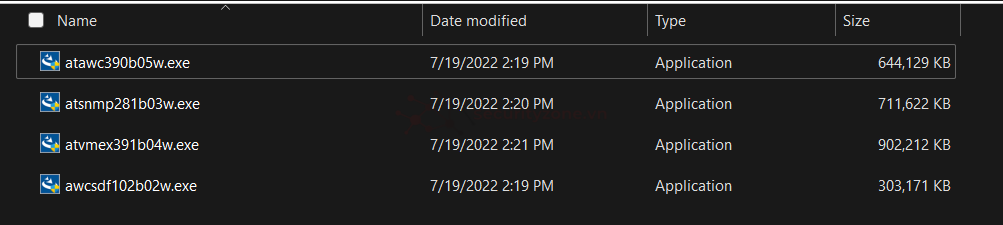
2. Snapshot cho VMEX và các plugin
- Hiện tại VMEX và AWC Plugin đều đang được cài đặt dưới dạng Windows nên để chắc chắn các bạn nên Snapshot/ Backup dữ liệu cho chúng trước khi tiến hành cài đặt để trong trường hợp cài đặt lỗi thì mình vẫn có thể khôi phục lại (ở đây mình sẽ Snapshot lại cho 2 máy AWC và VMEX):
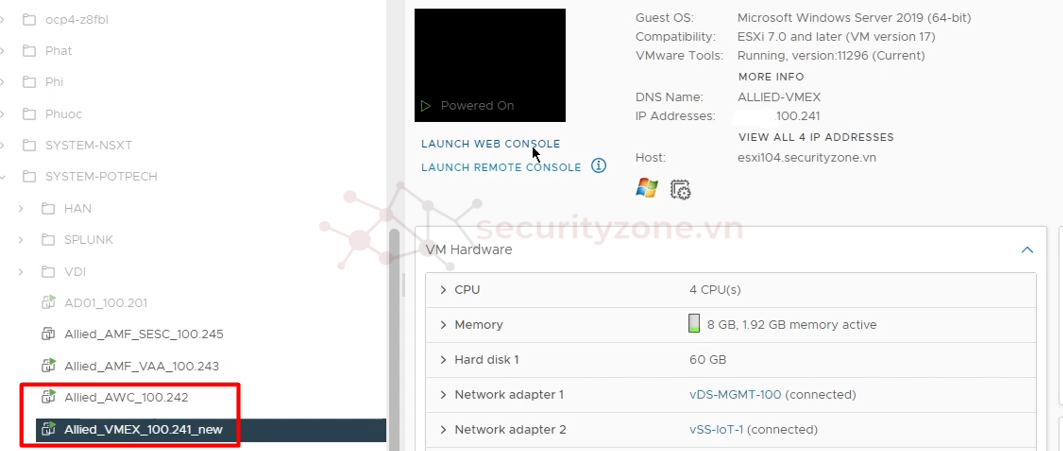
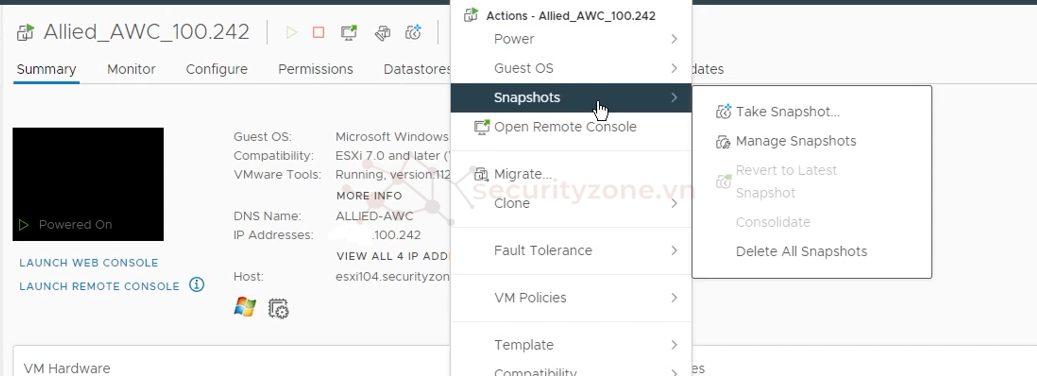
II. Thực hiện
1. Backup VMEX và các plugin
- Backup VMEX: Đăng nhập vào VMEX của bạn và vào mục System Management > Database Management Pane > chọn nút Backup và confirm để tiến hành backup cho VMEX:
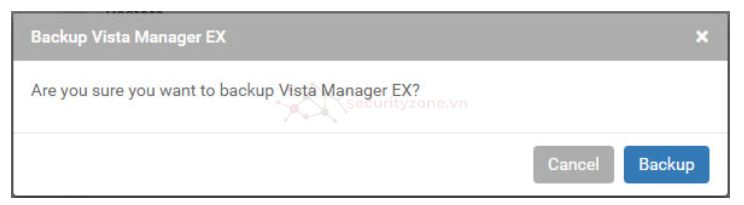
Khi bạn tiến hành backup thì sẽ có 1 file .taz được tự động tải về máy bạn, hãy lưu ở nơi nào mà bạn nhớ để sử dụng cho các bước cuối của quá trình nâng cấp này.
- Backup AWC-Plugin:
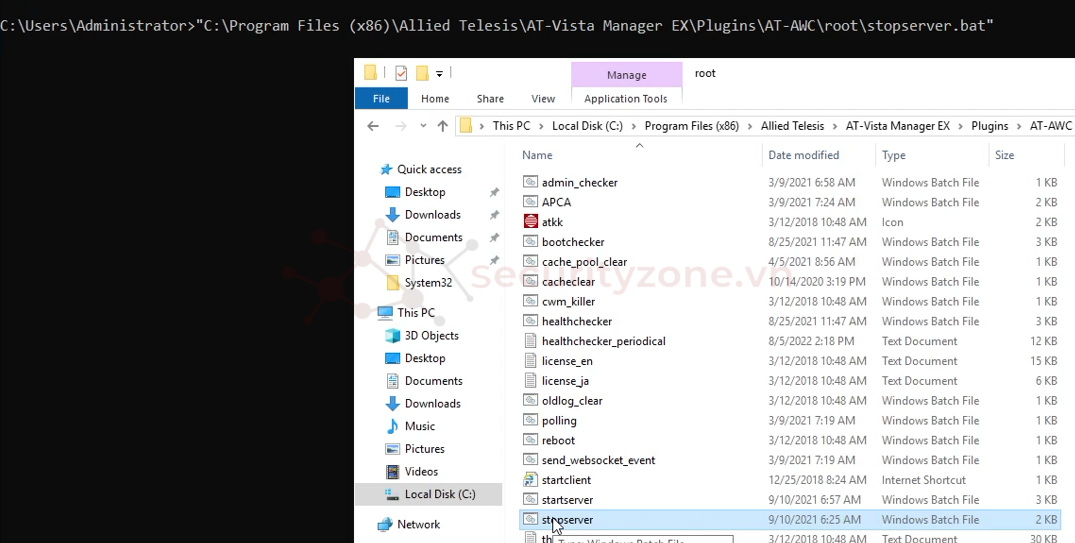
Chờ một chút để tiến trình chạy nhé (dùng câu lệnh để dễ quan sát tiến trình hơn):
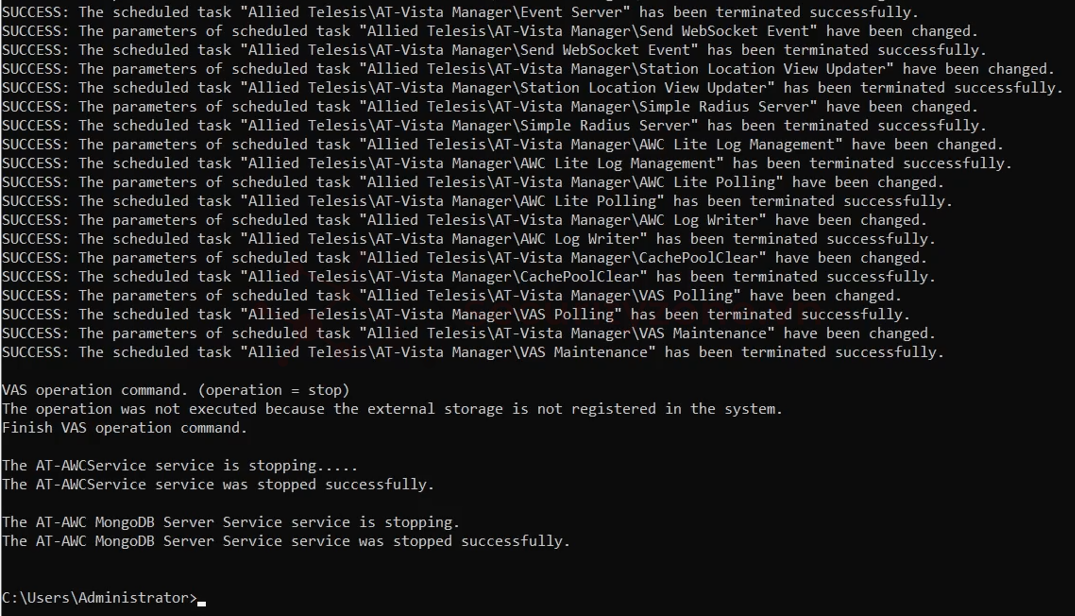

Khi đó sẽ xuất hiện 1 cửa sổ Popup để mình chọn nơi lưu trữ, ở phần Backup có thể chọn thư mục như mặc định, chọn Execute > Confirm Backup > Nếu không set mật khẩu thì cứ bấm Yes hết nhé và chờ tiến trình chạy (sẽ mất kha khá thời gian):
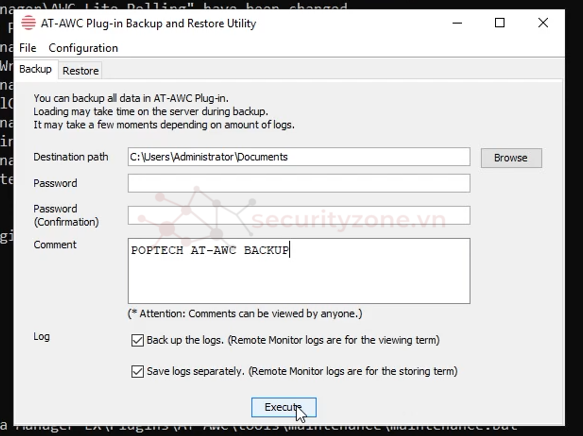
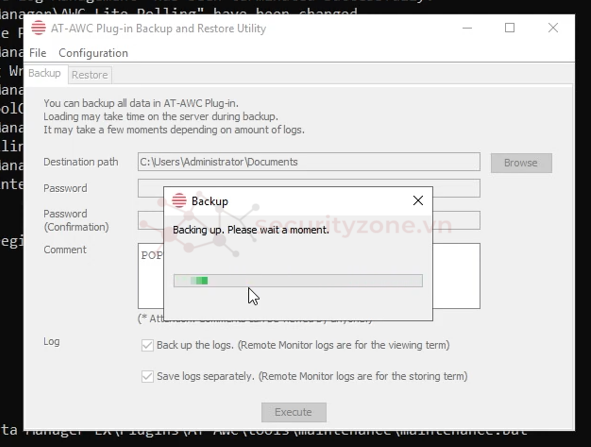
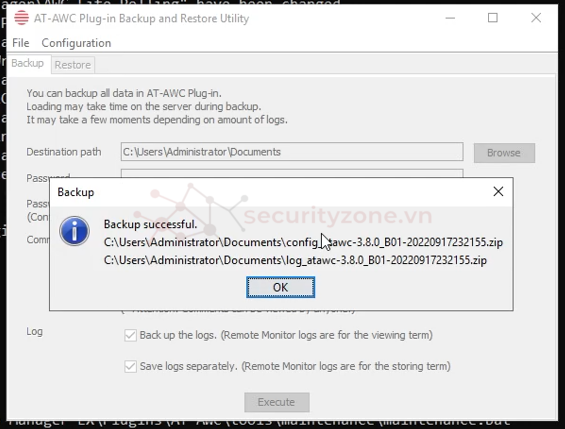
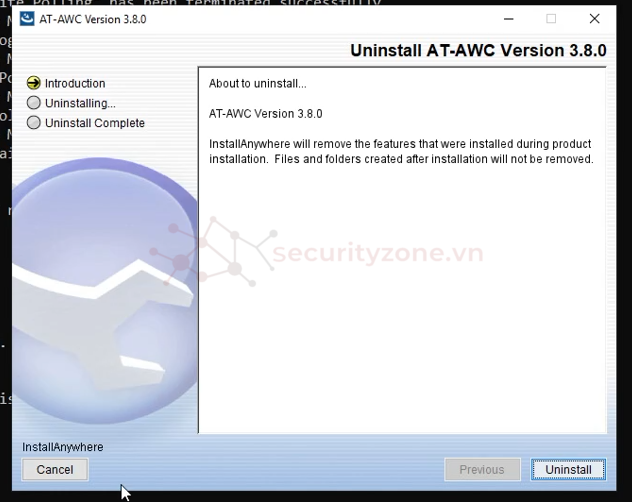
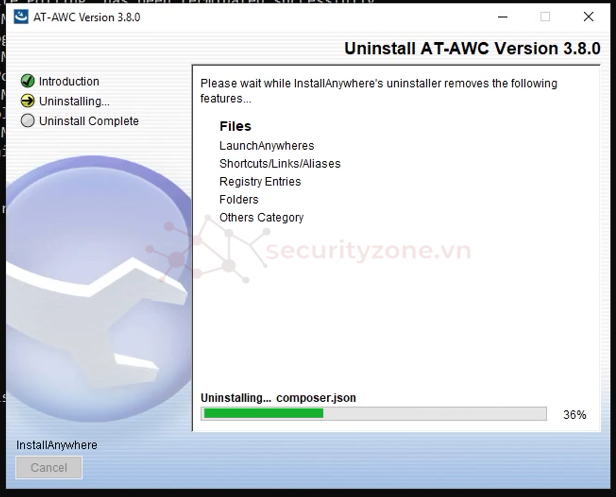
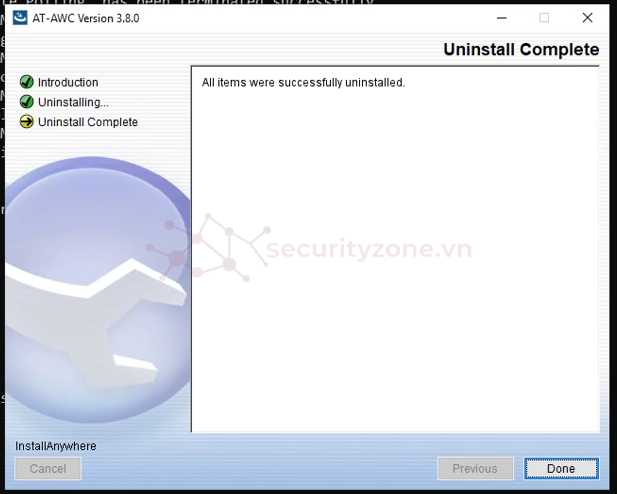
2. Gỡ cài đặt phiên bản hiện tại (version 3.8)
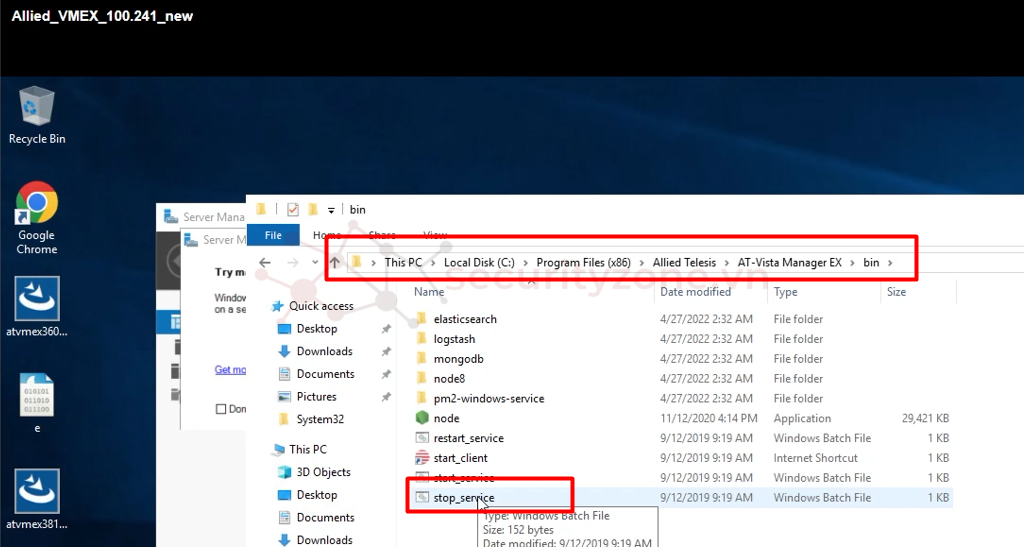
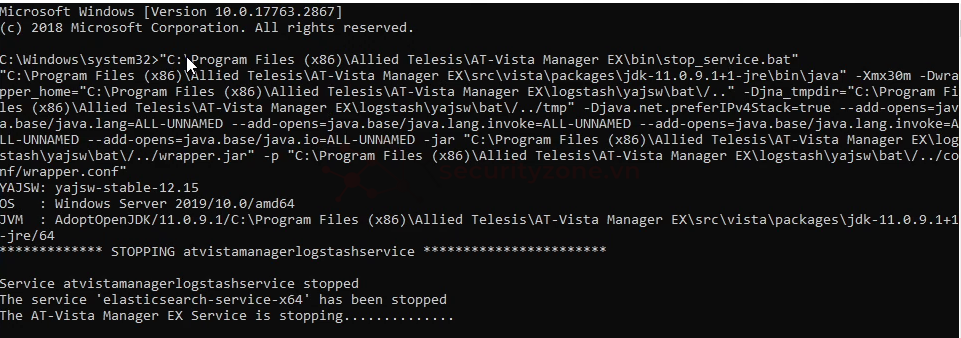
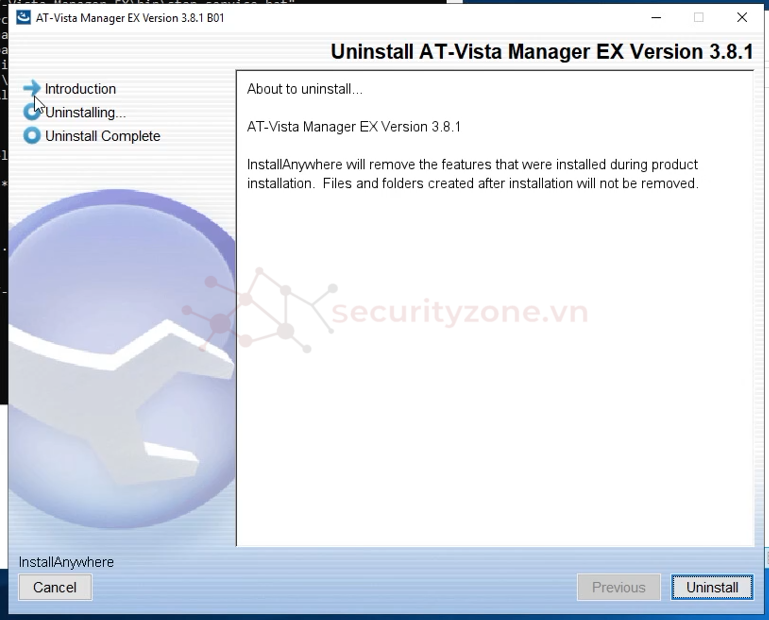
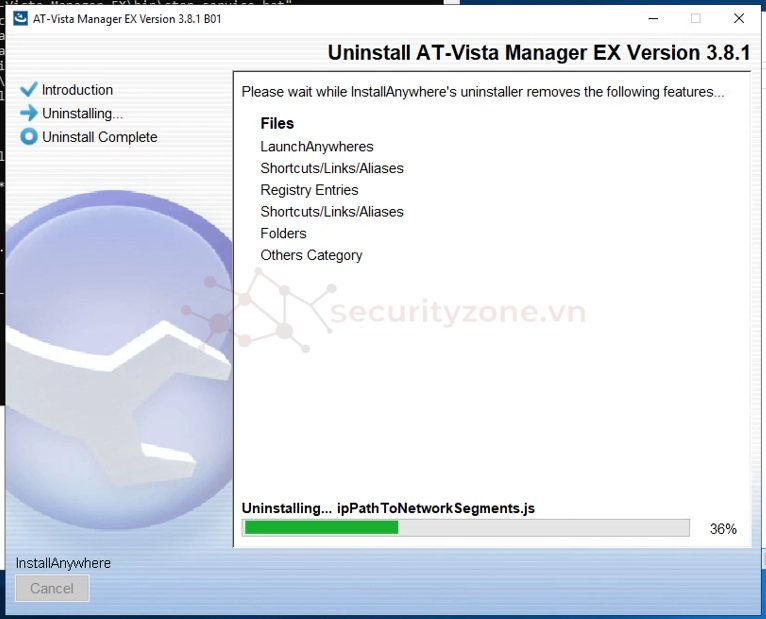
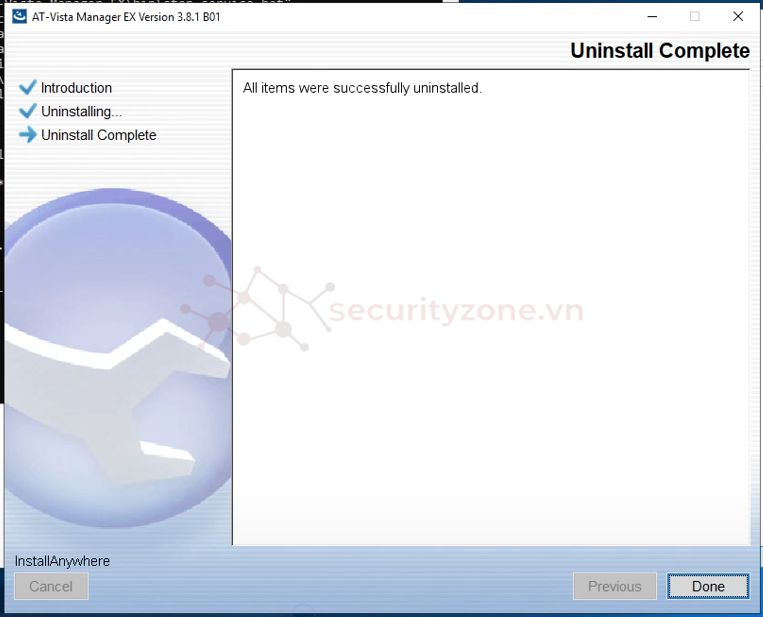
- Cài đặt AT - Vista Manager EX 3.9:
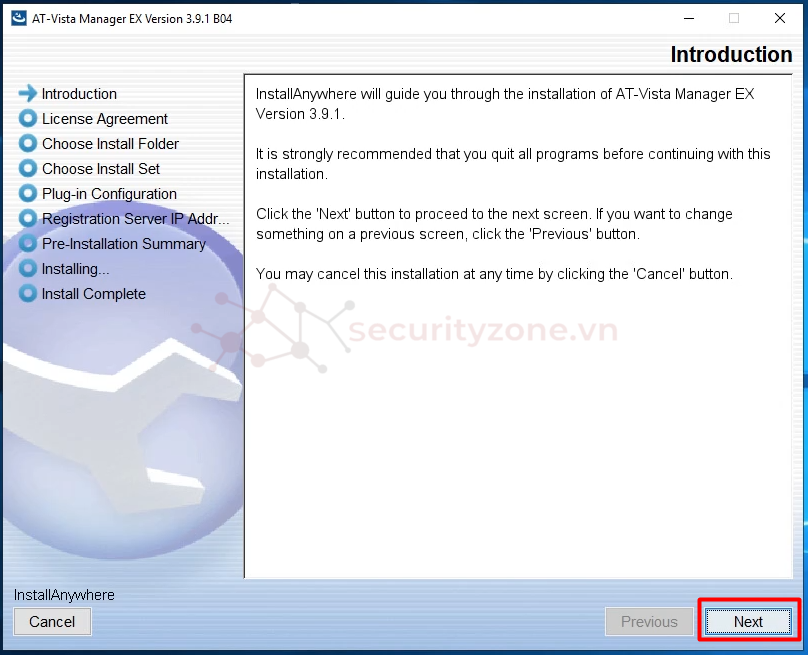
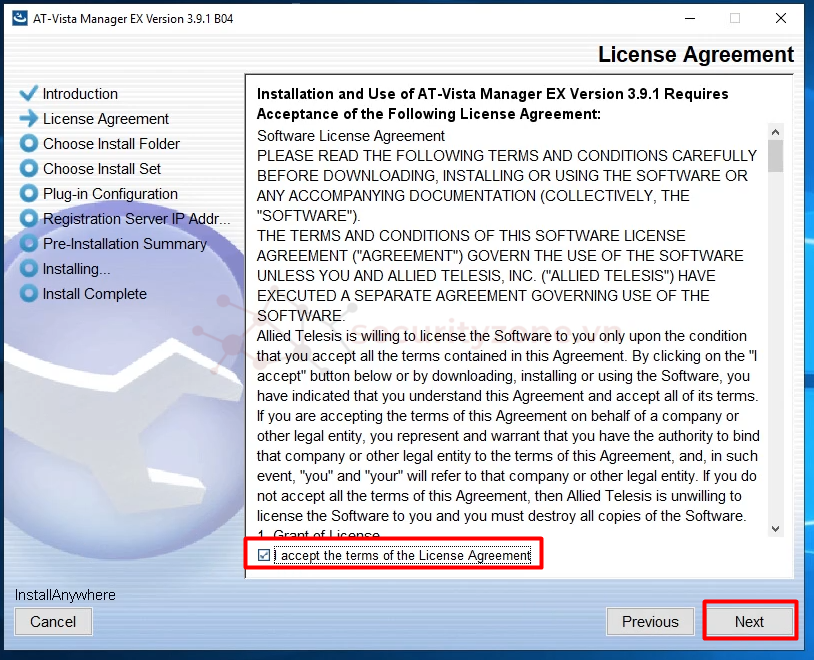
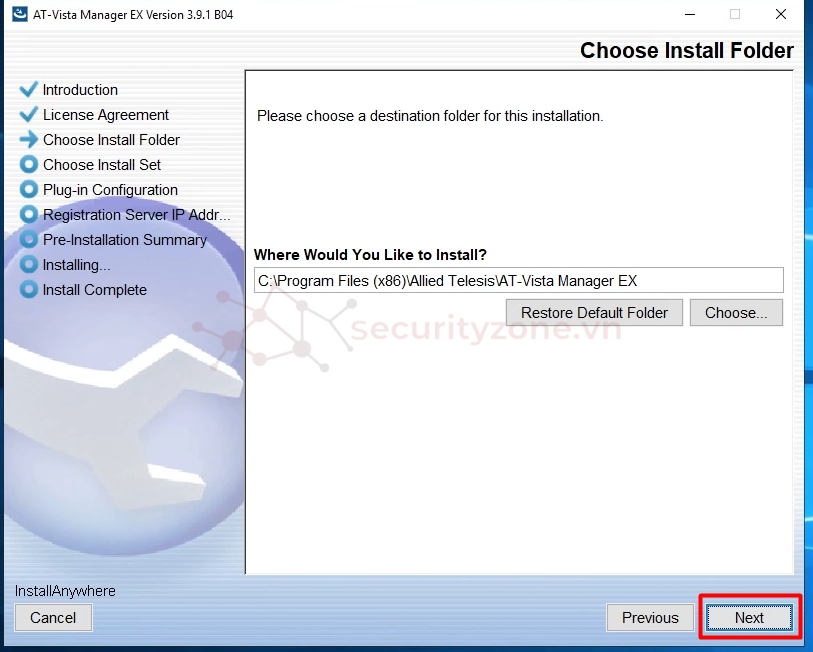
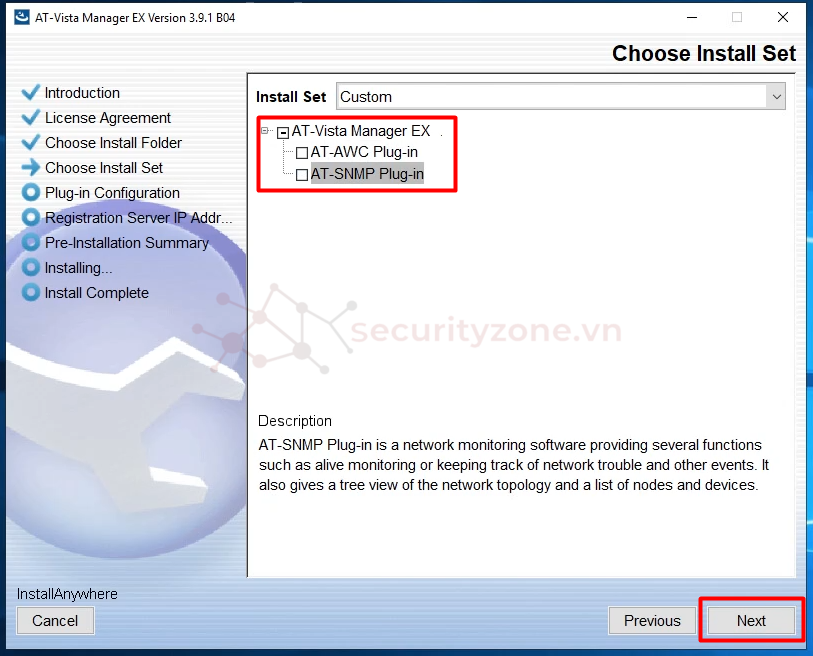
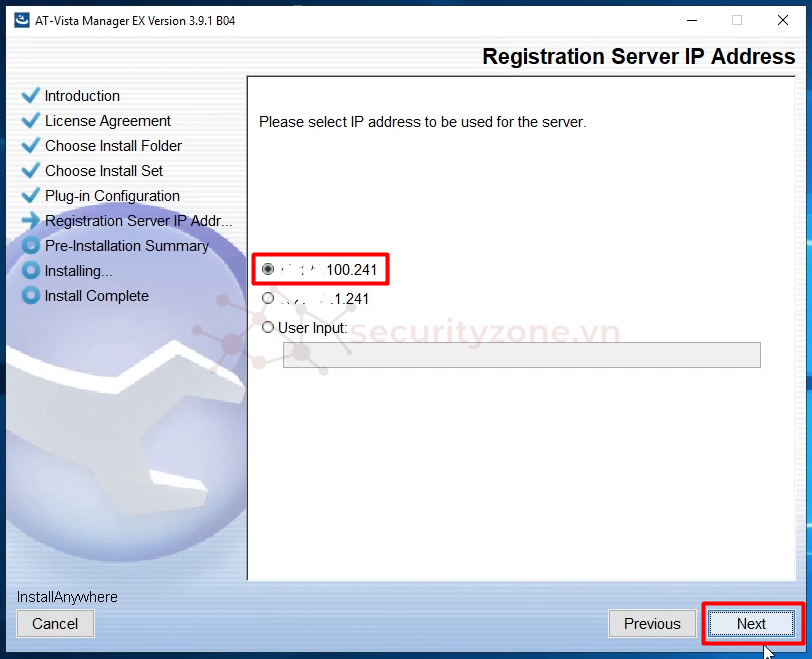
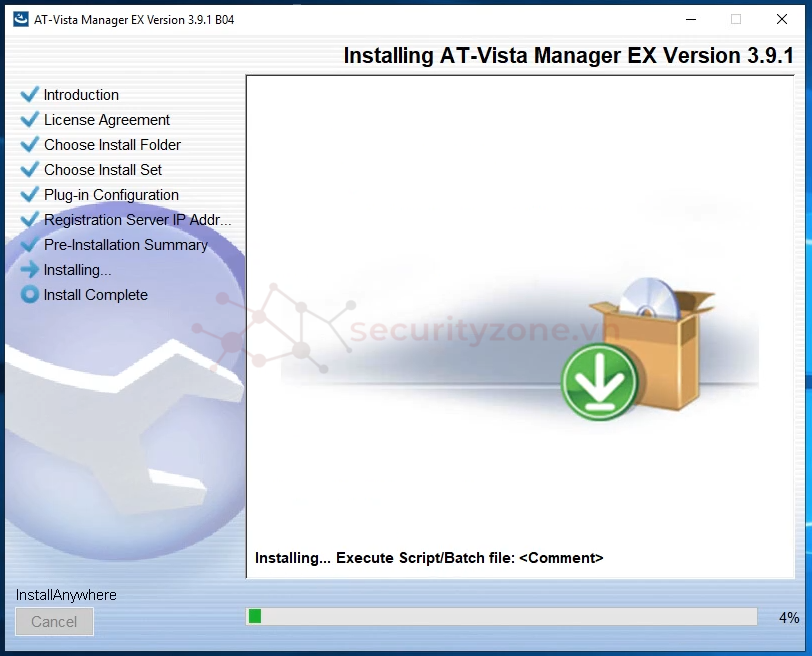
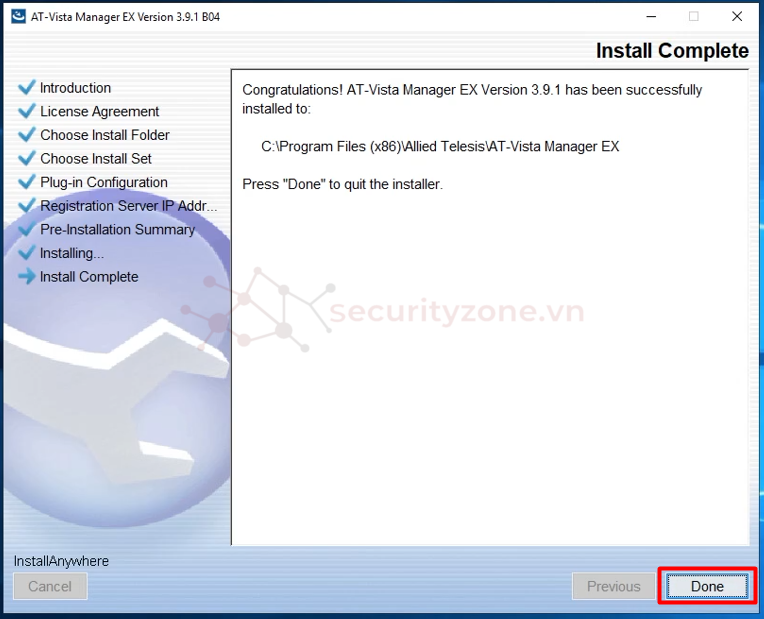
- Cài đặt AWC Plugin 3.9:
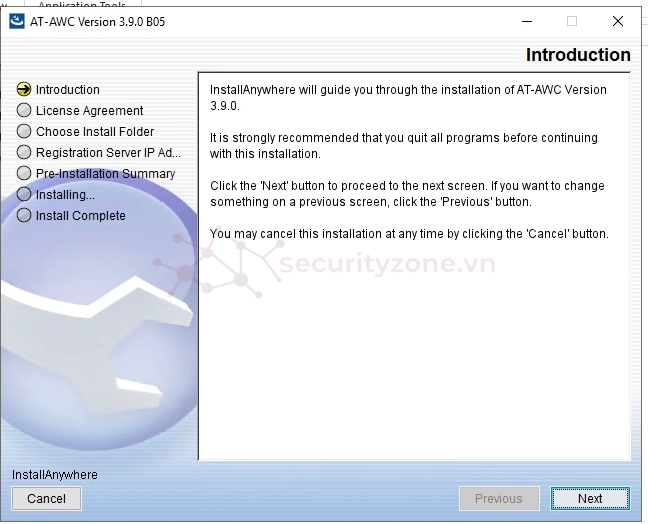
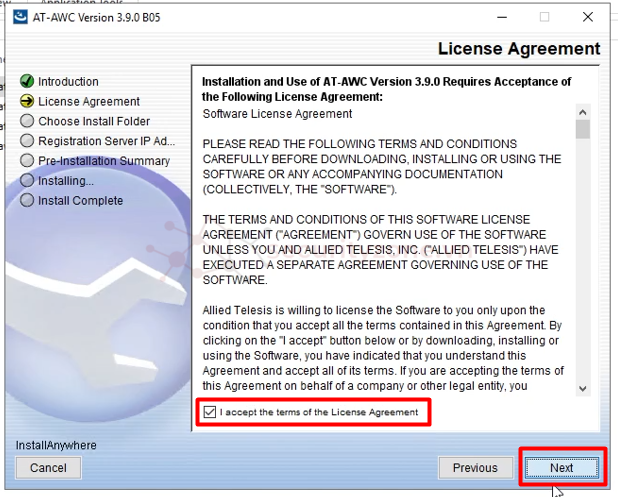
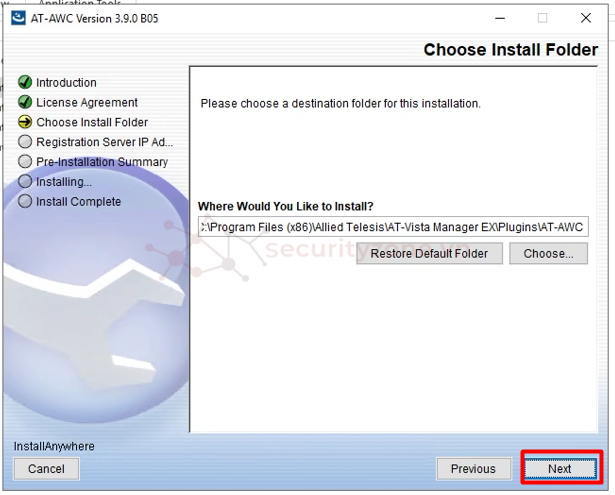
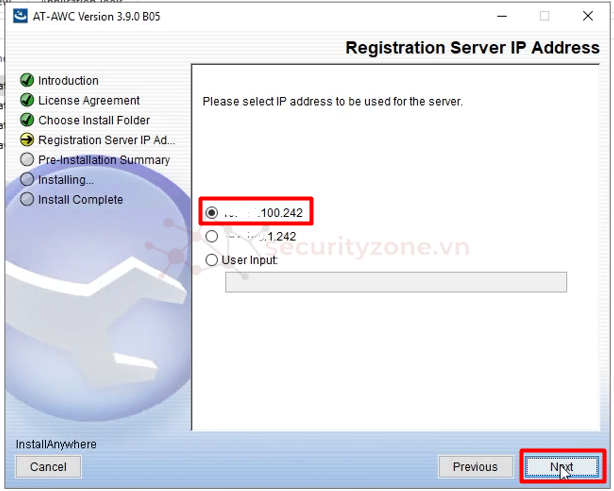
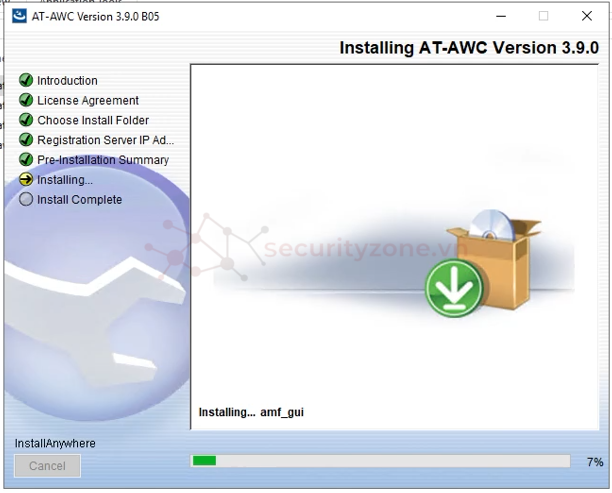
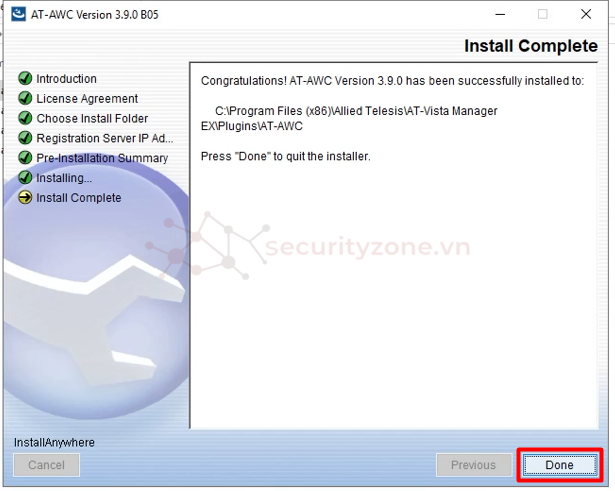
KHÔI PHỤC VISTA MANAGER EX:
Sau khi đã cài đặt phiên bản mới thành công, đăng nhập vào Vista Manager EX để tiến hành khôi phục:
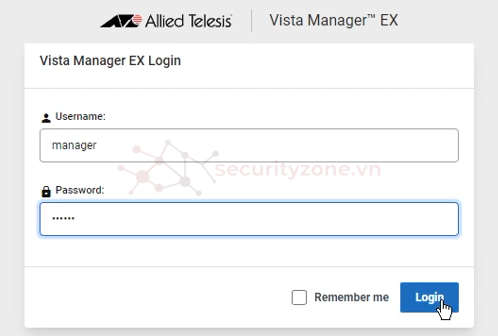
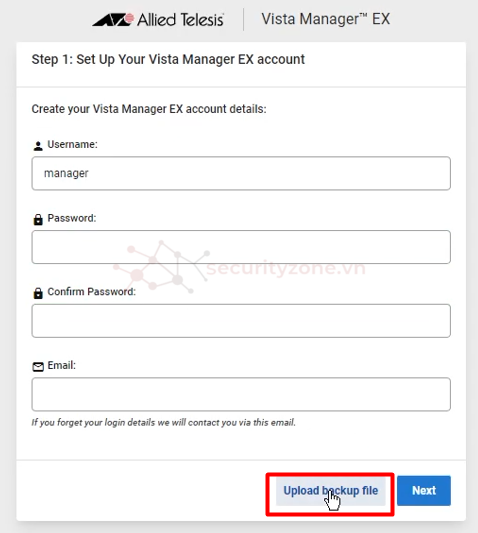 >
>
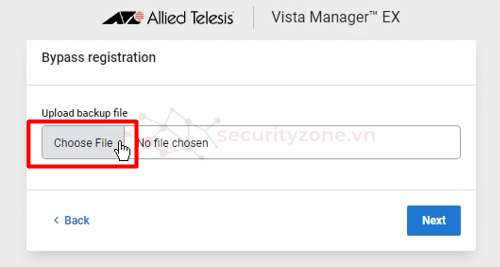 >
>
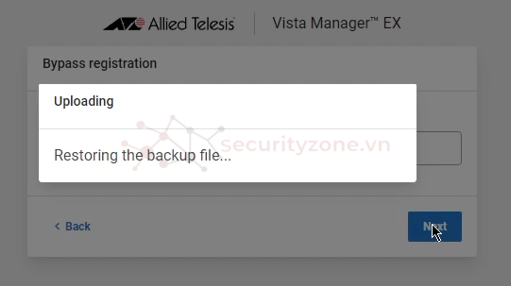
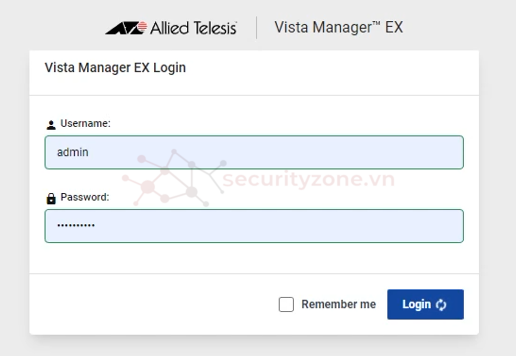
KHÔI PHỤC AWC PLUGIN:
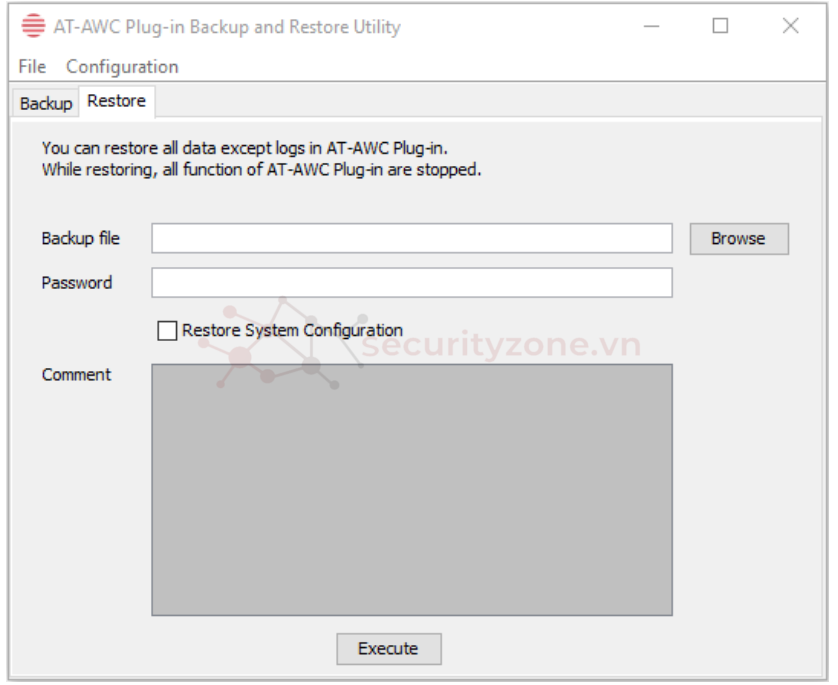
III. Kiểm tra
Đăng nhập vào Vista Manager EX để kiếm tra các tính năng, tích hợp Plugin thành công và thông tin version:
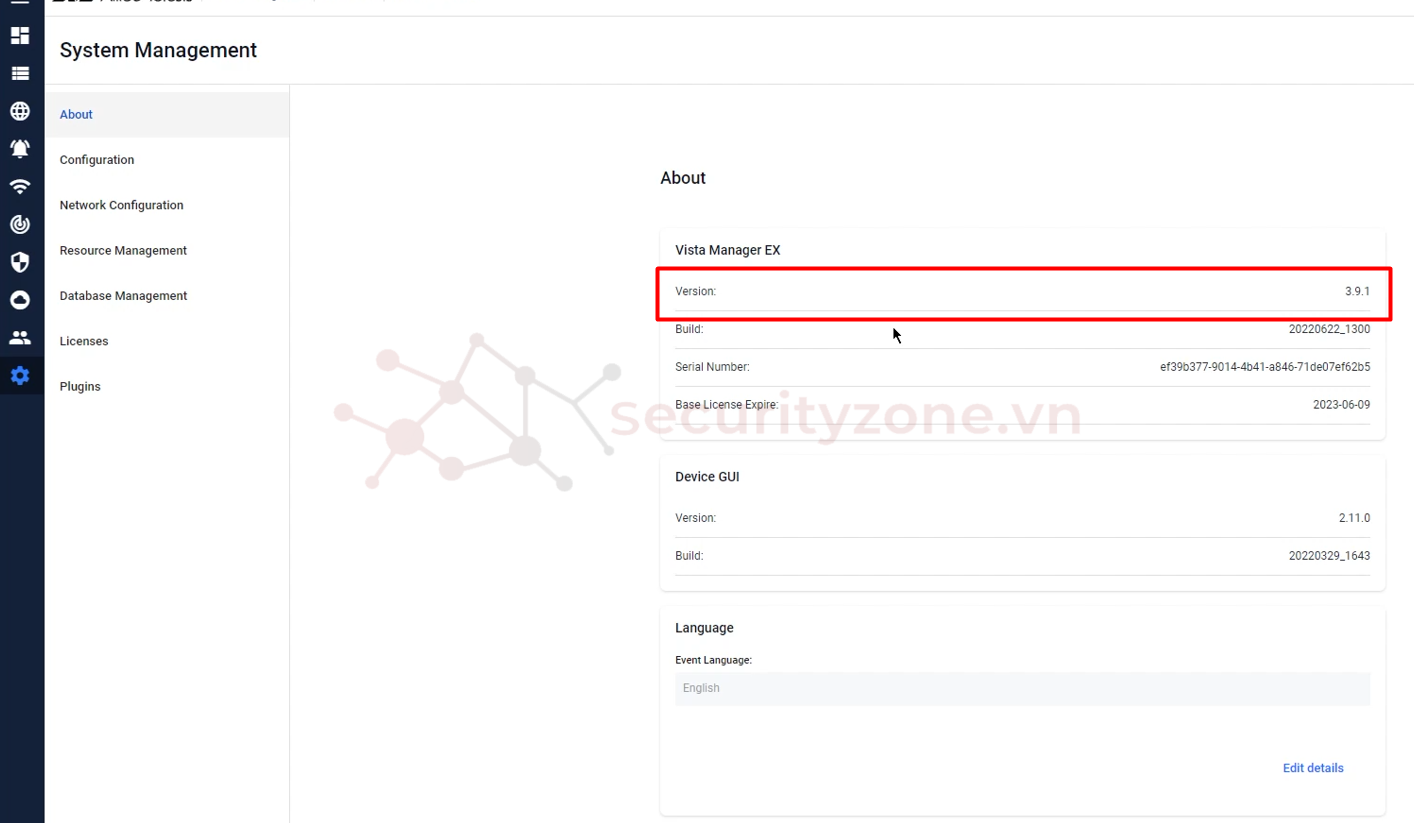
Chúc các bạn thành công :">
Bạn có thể đọc thêm về Giới thiệu về Vista Manager EX (AMF).
I. Chuẩn bị
Tùy vào VMEX của hệ thống bạn đang được xây dựng và quản lý như thế nào mà cách nâng cấp sẽ có sự khác biệt. Hiện tại ở bài viết này mình sẽ hướng dẫn nâng cấp VMEX dưới dạng cài đặt dựa trên Windows.
Trước khi tiến hành nâng cấp cho VMEX bạn cần chuẩn bị:
1. Vista Manager EX bản 3.9
- Bạn có thể truy cập vào link của hãng "Allied Telesis download center", đăng nhập và tải phần Vista Manager (bạn có thể tải AWC/SNMP plugin và lưu chúng vào cùng 1 thư mục), ở đây mình sẽ chỉ cài VMEX và AWC thôi nhé.
- Phần cài đặt Vista Manager EX: atvmex391b04w.exe
- AWC Plugin: atawc390b05w.exe
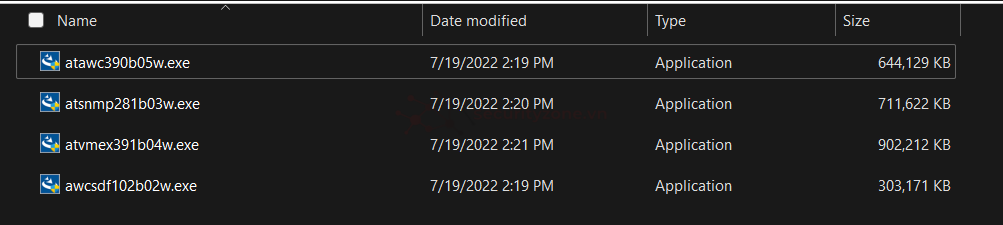
2. Snapshot cho VMEX và các plugin
- Hiện tại VMEX và AWC Plugin đều đang được cài đặt dưới dạng Windows nên để chắc chắn các bạn nên Snapshot/ Backup dữ liệu cho chúng trước khi tiến hành cài đặt để trong trường hợp cài đặt lỗi thì mình vẫn có thể khôi phục lại (ở đây mình sẽ Snapshot lại cho 2 máy AWC và VMEX):
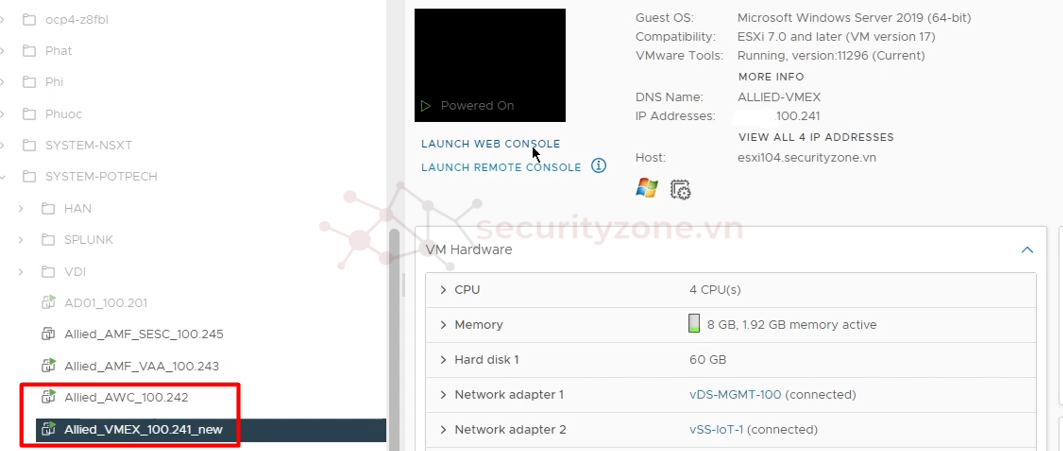
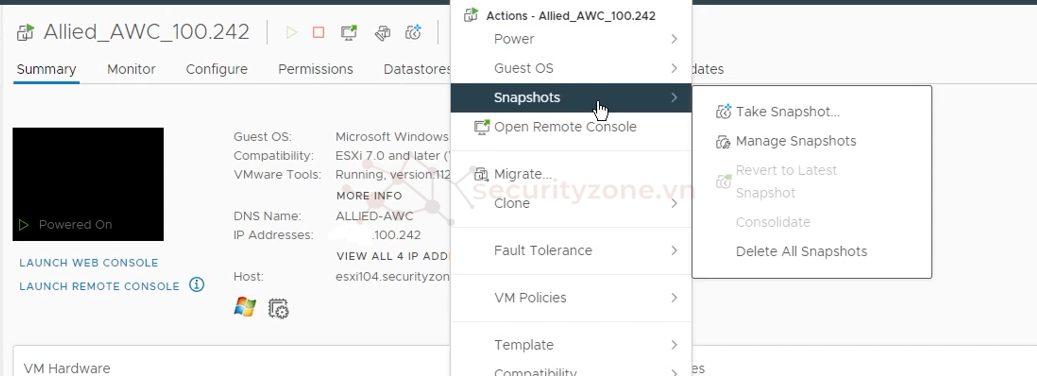
II. Thực hiện
1. Backup VMEX và các plugin
- Backup VMEX: Đăng nhập vào VMEX của bạn và vào mục System Management > Database Management Pane > chọn nút Backup và confirm để tiến hành backup cho VMEX:
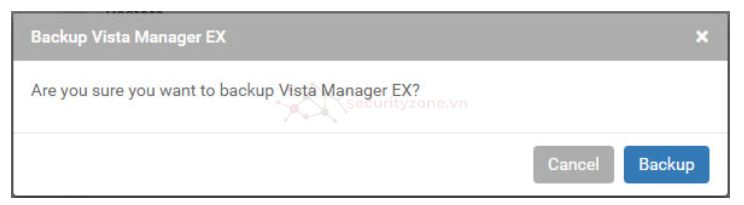
Khi bạn tiến hành backup thì sẽ có 1 file .taz được tự động tải về máy bạn, hãy lưu ở nơi nào mà bạn nhớ để sử dụng cho các bước cuối của quá trình nâng cấp này.
- Backup AWC-Plugin:
- Đăng nhập vào máy Windows mà bạn dùng cho AWC Plugin, sau đó bạn có thể chạy tập tin hoặc gõ câu lệnh như hướng dẫn sau để dừng AWC Server đều được: “<Vista Install Path>\Plugins\AT-AWC\root\stopserver.bat"
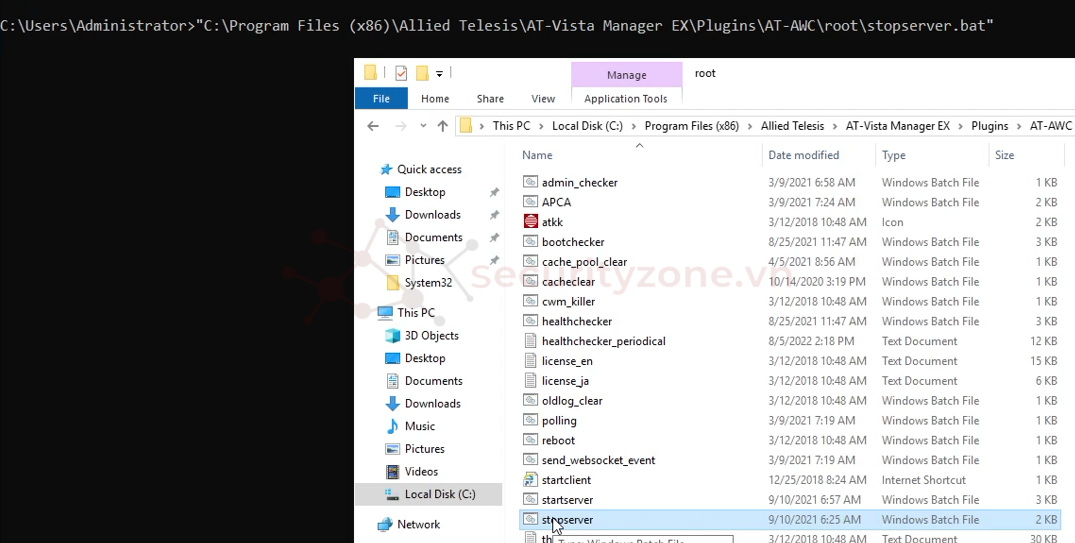
Chờ một chút để tiến trình chạy nhé (dùng câu lệnh để dễ quan sát tiến trình hơn):
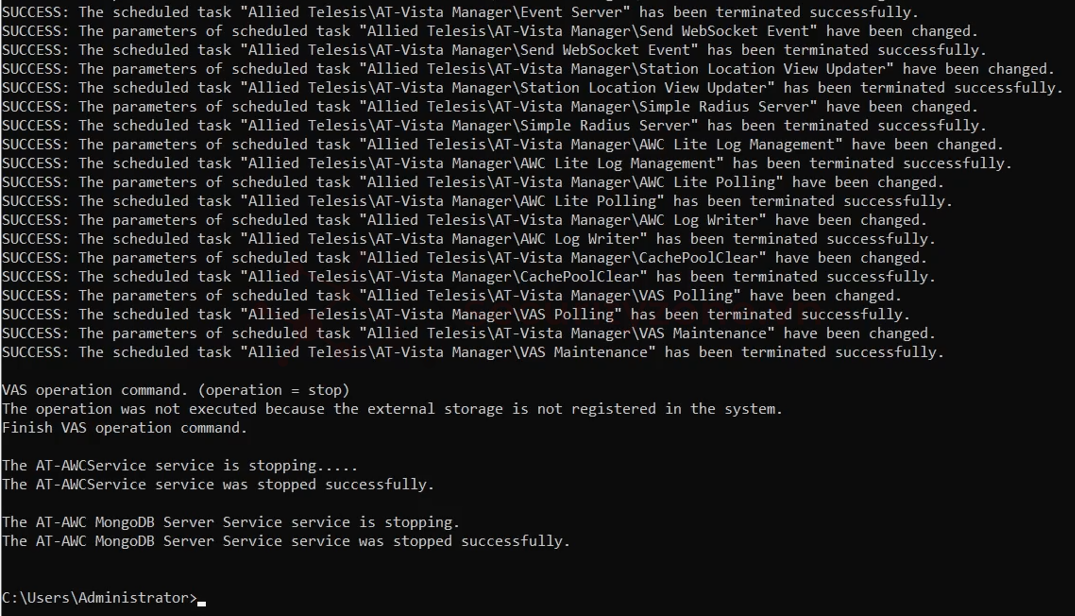
- Sau đó tiếp tục chạy Backup/ Restore: "<Vista Install Path>\Plugins\AT-AWC\tools\maintenance\maintenance.bat"

Khi đó sẽ xuất hiện 1 cửa sổ Popup để mình chọn nơi lưu trữ, ở phần Backup có thể chọn thư mục như mặc định, chọn Execute > Confirm Backup > Nếu không set mật khẩu thì cứ bấm Yes hết nhé và chờ tiến trình chạy (sẽ mất kha khá thời gian):
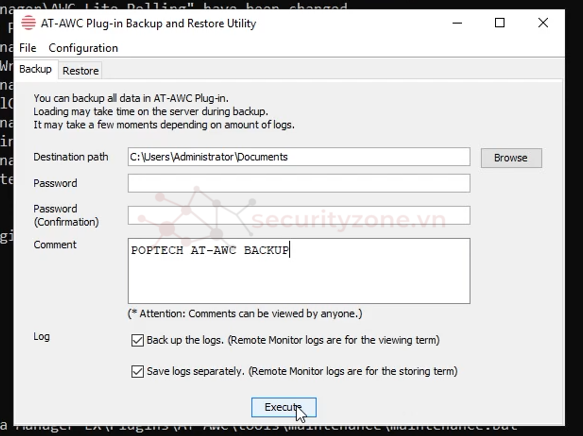
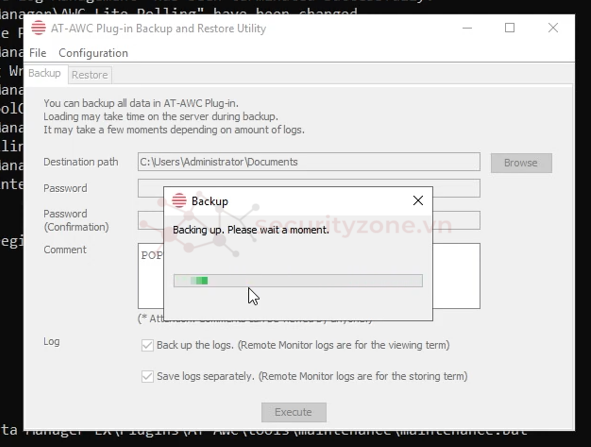
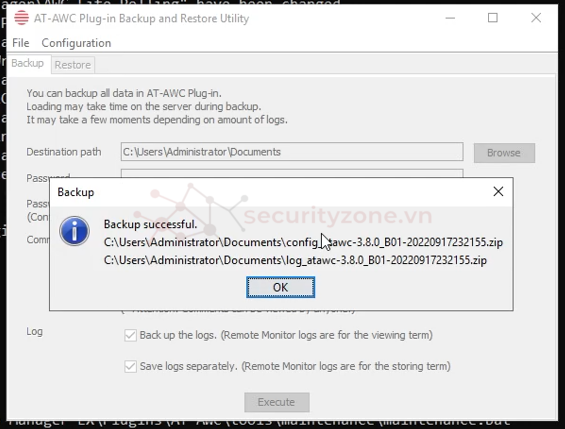
- Tiến hành gỡ cài đặt AWC Plugin phiên bản hiện tại: "<Vista Install Path>\Plugins\AT-AWC\_uninst\uninstall.exe"
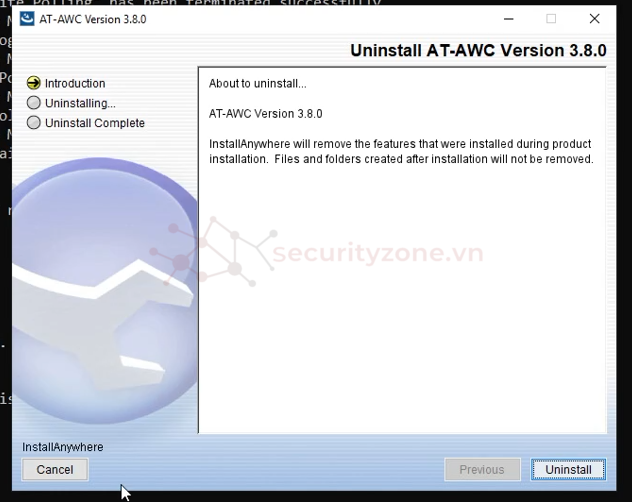
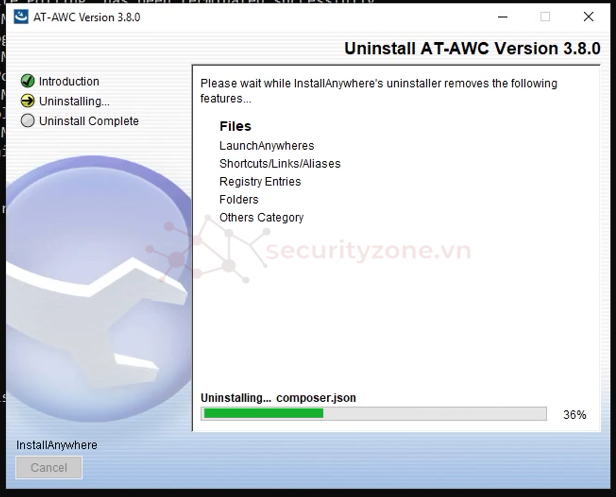
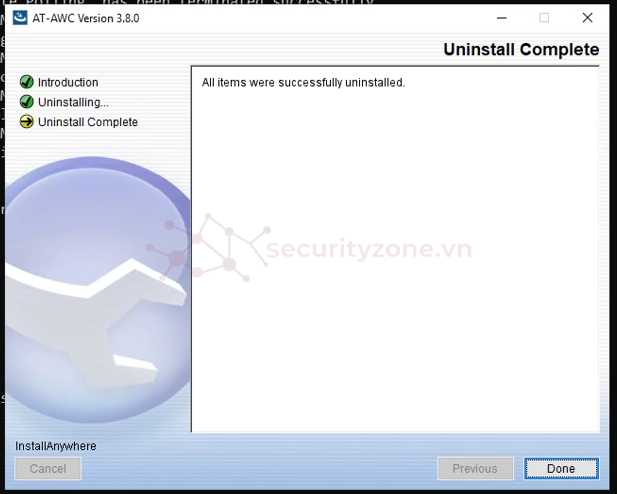
2. Gỡ cài đặt phiên bản hiện tại (version 3.8)
- Đăng nhập vào máy Windows mà bạn dùng để cài đặt AT - Vista Manager EX, ngừng dịch vụ VMEX Server bằng câu lệnh hoặc chạy tập tin: "<Vista Install Path>\bin\stop_service.bat"
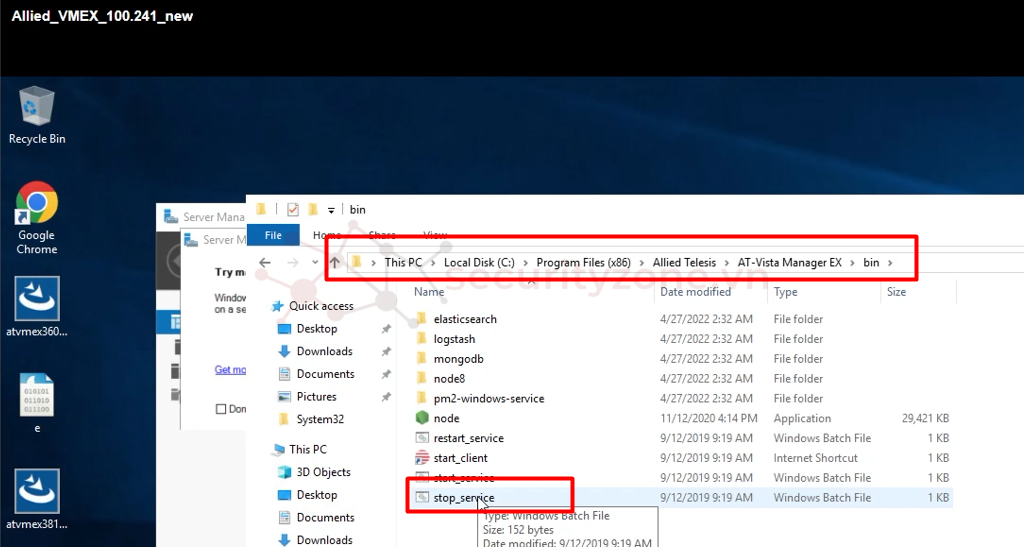
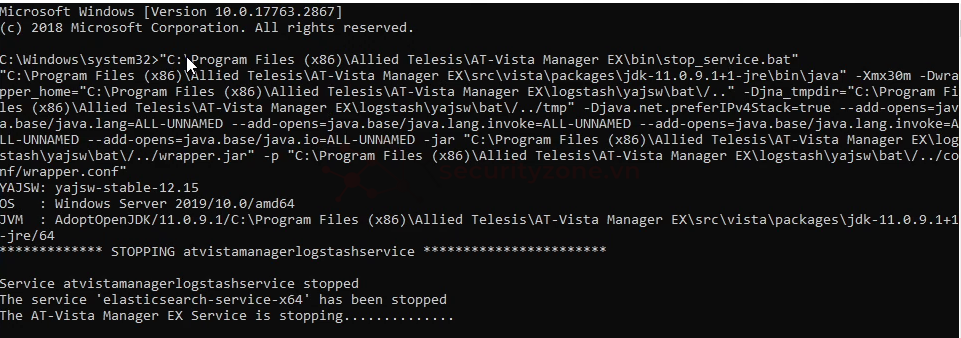
- Gỡ cài đặt VMEX phiên bản hiện tại trên máy Windows đó: "<Vista Install Path>\_uninst\uninstall.exe"
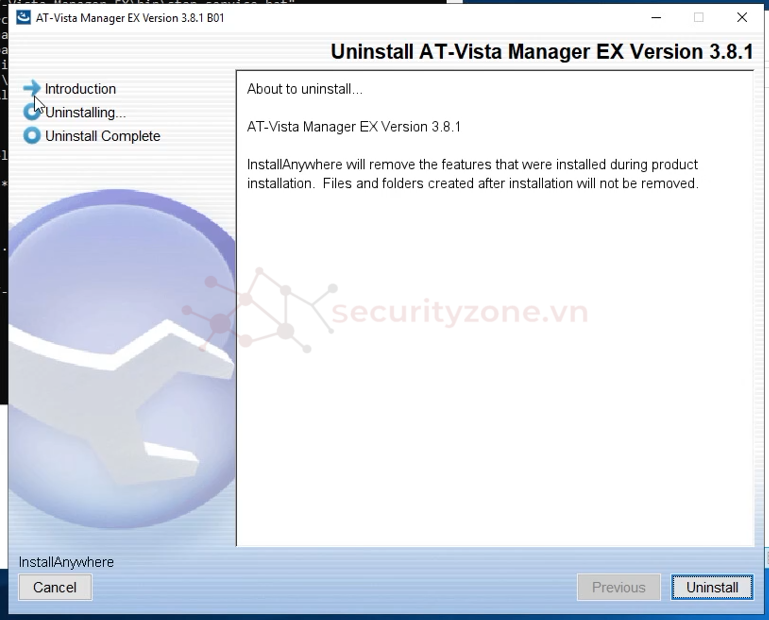
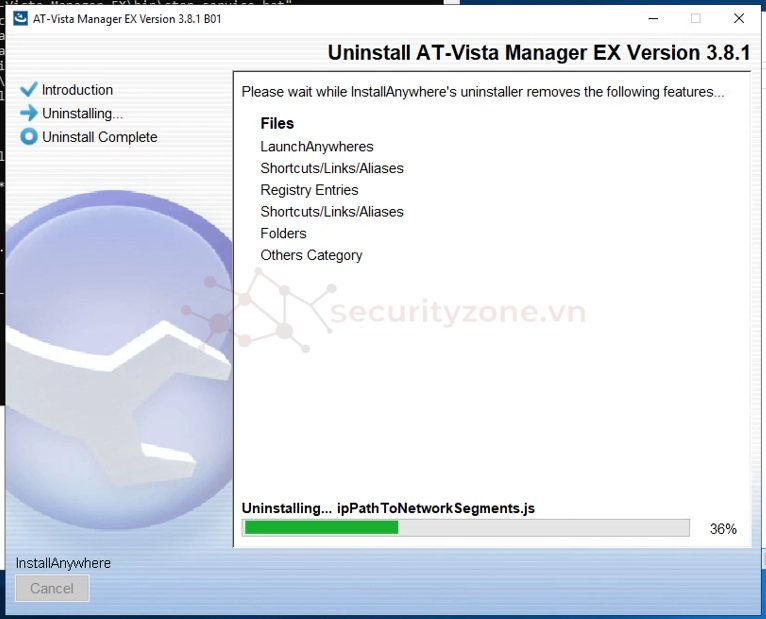
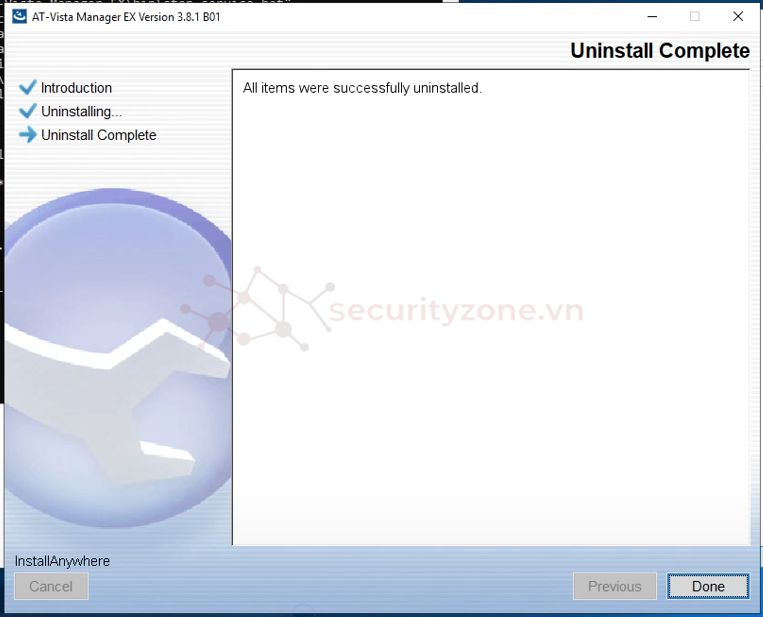
- Kiểm tra đã gỡ cài đặt thành công VMEX và AWC bản cũ cũng như đã xóa các tệp chứa chương trình trên máy Windows tương ứng, sau đó Restart lại các máy này.
- Cài đặt AT - Vista Manager EX 3.9:
- Đưa file "atvmex391b04w.exe" đã chuẩn bị trước vào máy Windows chạy VMEX và khởi chạy chương trình
- Mục Introduction Chọn Next:
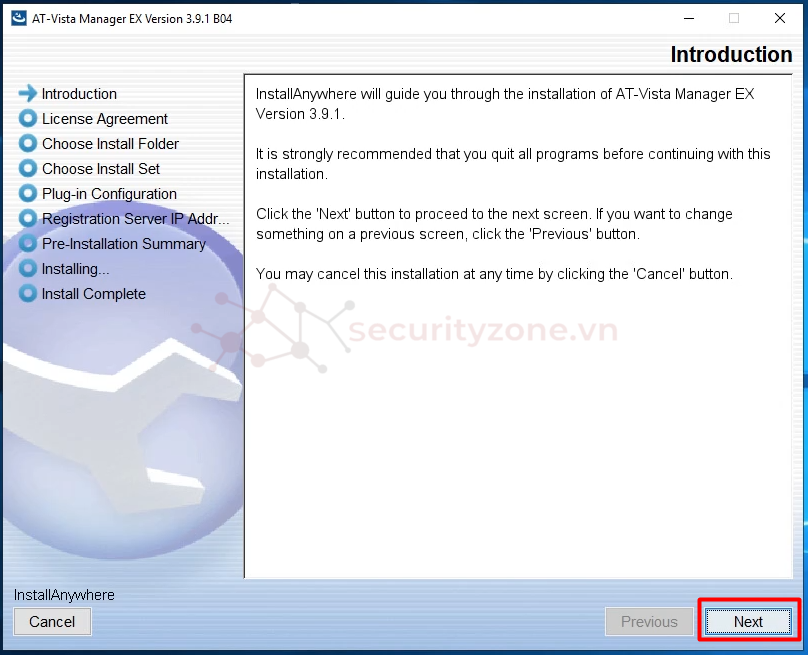
- Mục License Agreement tích chọn "I agree..." và chọn Next:
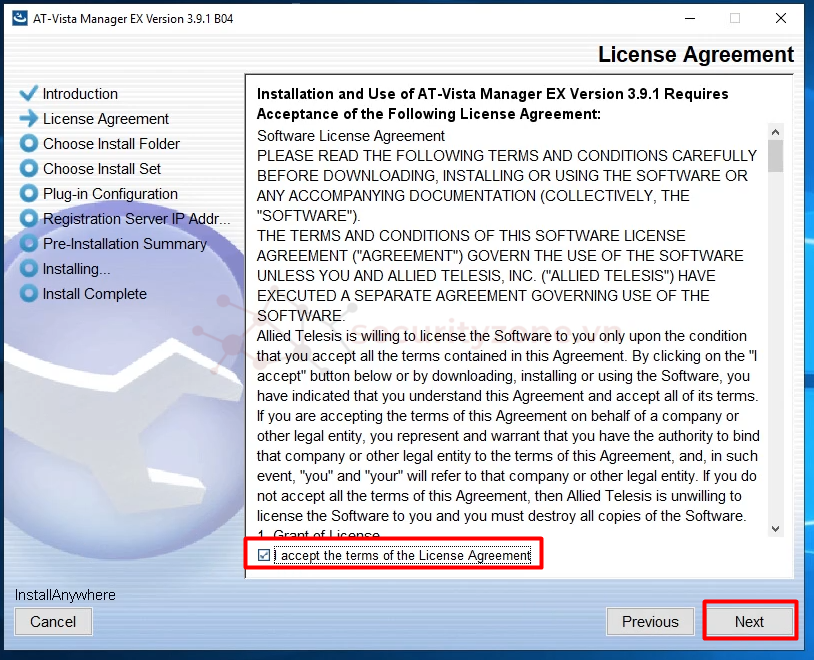
- Mục Choose Install Folder có thể giữ nguyên thư mục lưu trữ mặc định:
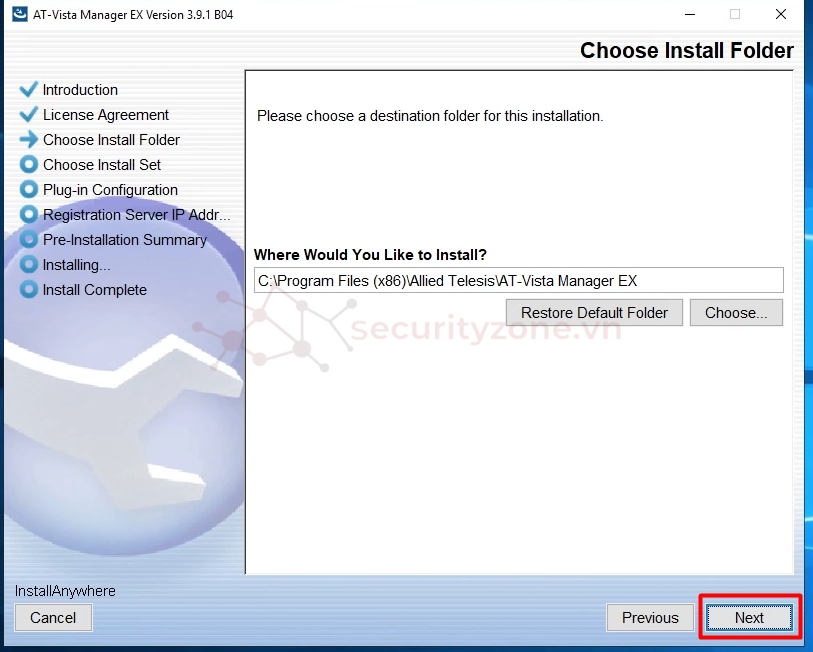
- Mục Choose Install Set, nếu bạn cài đặt các Plugin thì có thể tích chọn, ở đây mình sẽ cài đặt Plugin và thêm sau nên mình bỏ chọn và bấm Next:
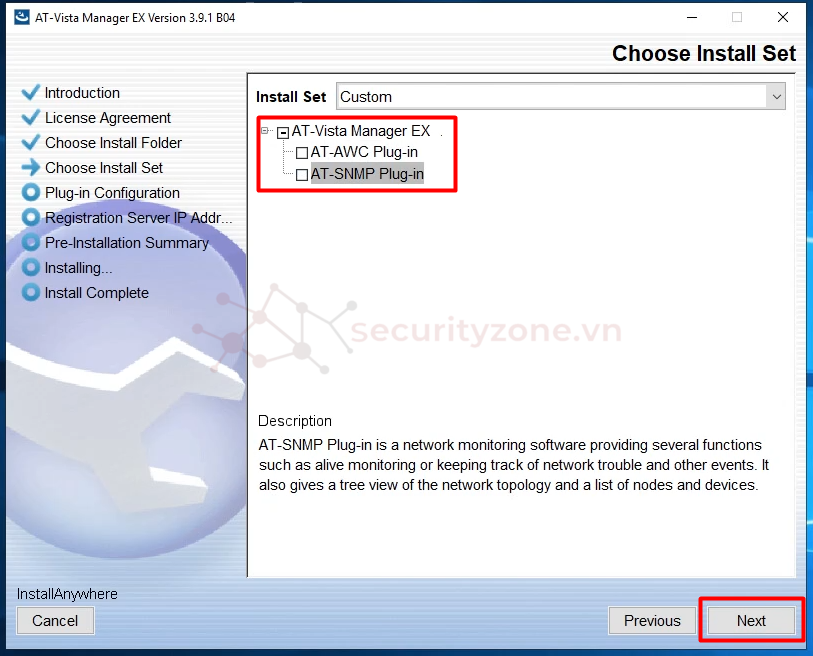
- Mục Registration Server IP Address ta sẽ chọn địa chỉ truy cập đến Server, ở đây mình chọn là X.X.100.241 và chọn Next:
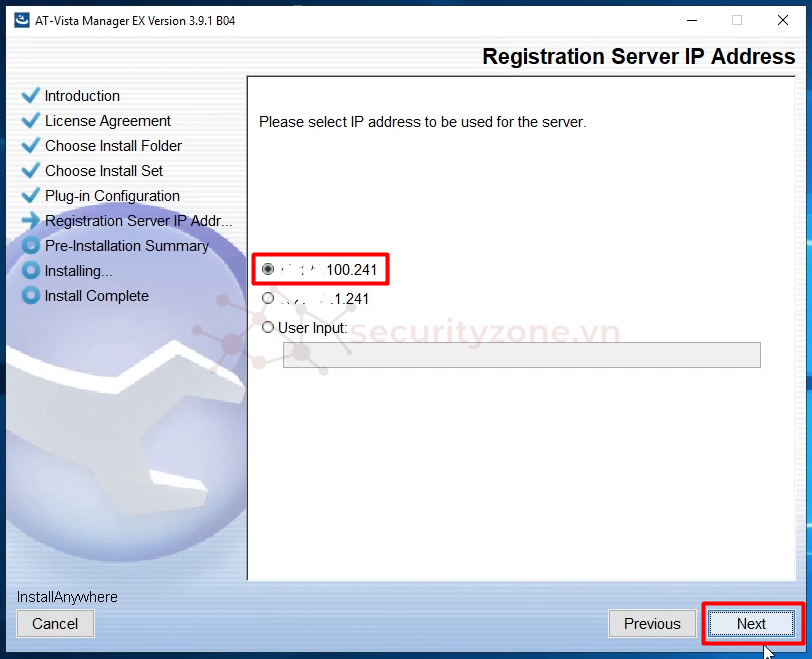
- Cuối cùng kiểm tra lại và chọn Install:
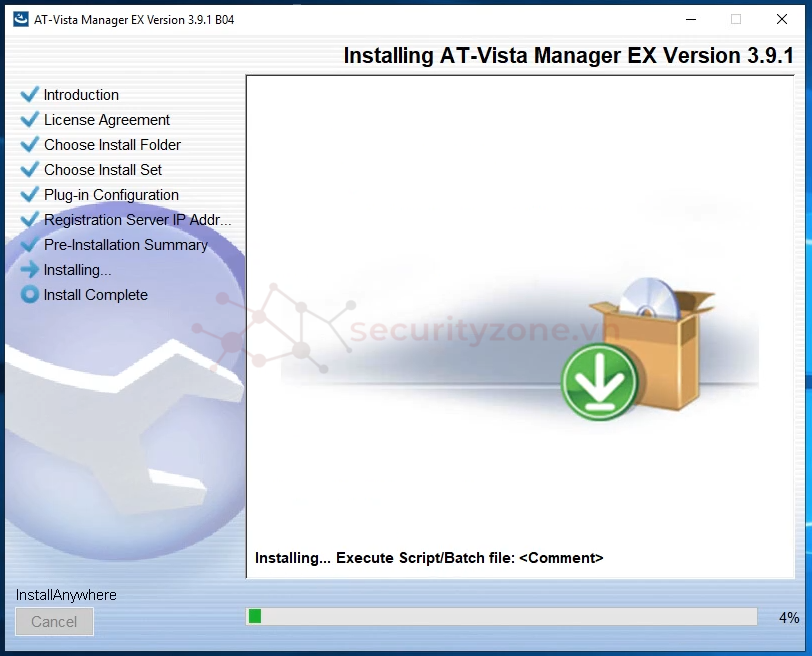
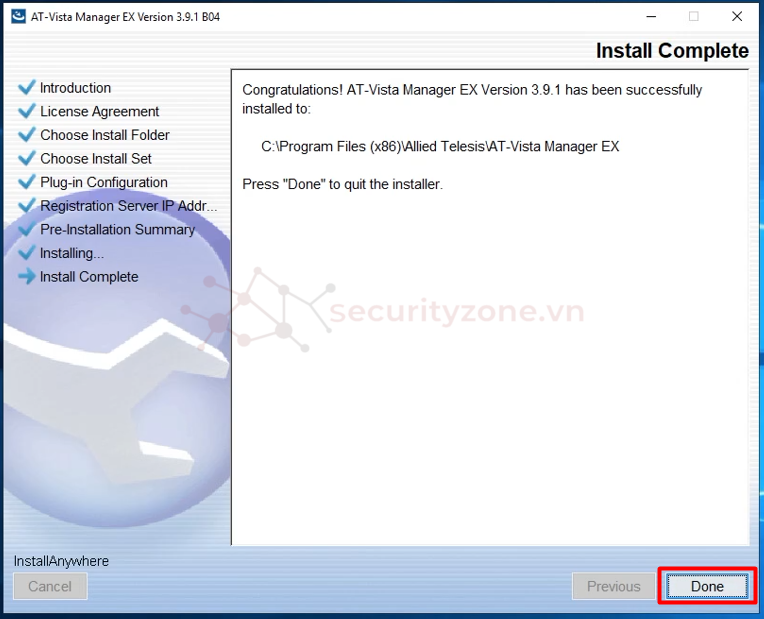
- Cài đặt AWC Plugin 3.9:
- Đưa file atawc390b05w.exe đã chuẩn bị trước vào máy Windows dùng để cài đặt AWC Plugin và khởi chạy chương trình.
- Mục Introduction chọn Next:
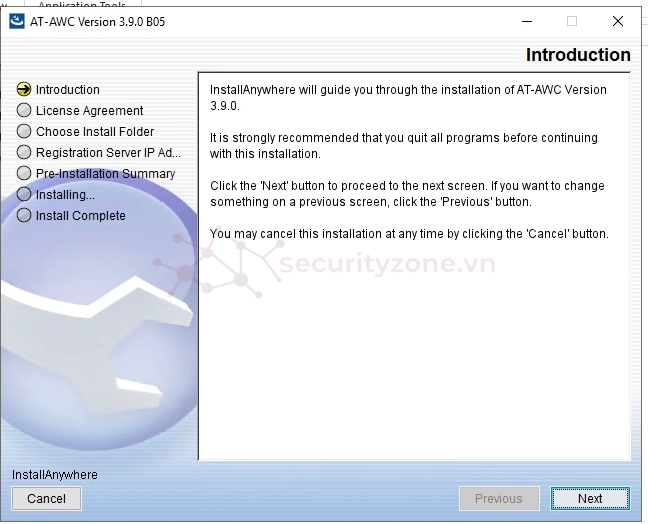
- Mục License Agreement tích chọn và chọn Next:
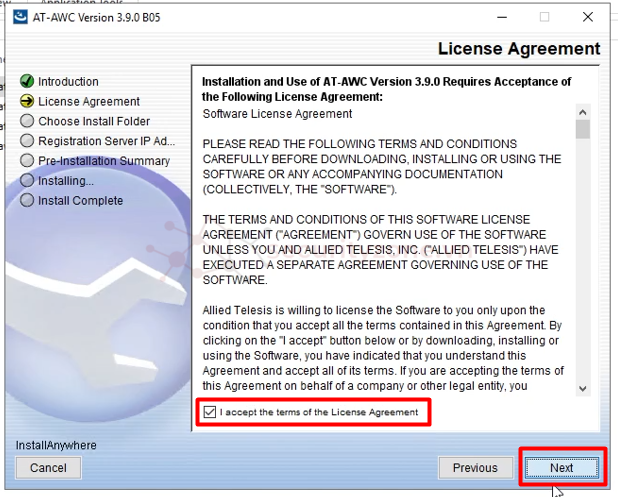
- Mục Choose Install Folder có thể giữ mặc định:
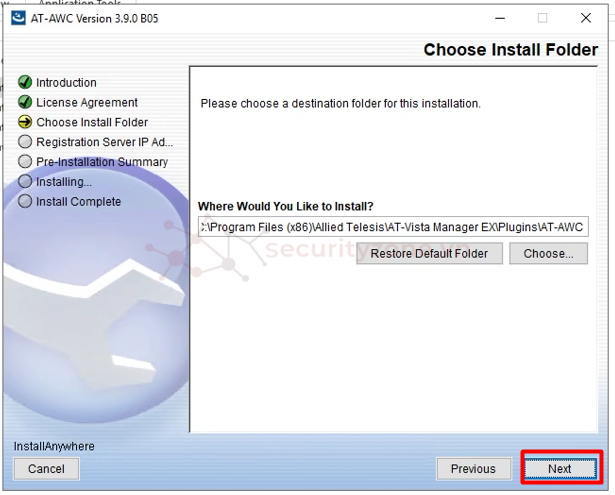
- Mục Registration Server IP Address chọn địa chỉ IP truy cập đến Server, ở đây mình chọn X.X.100.242 và chọn Next:
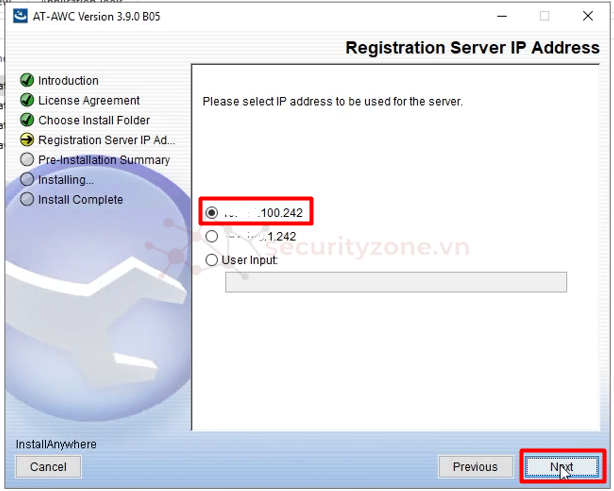
- Kiểm tra lại thông tin cài đặt và chọn Install:
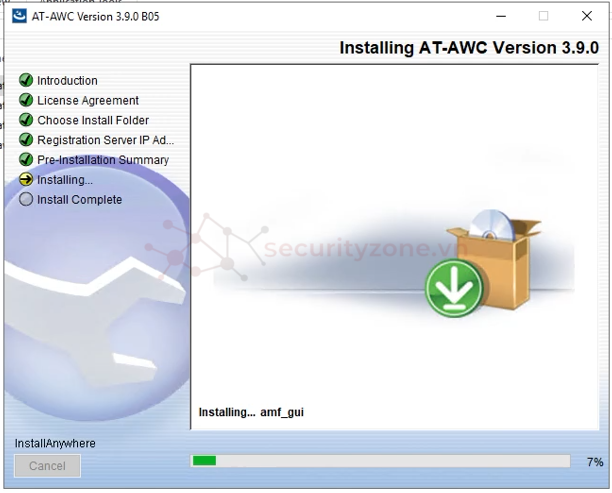
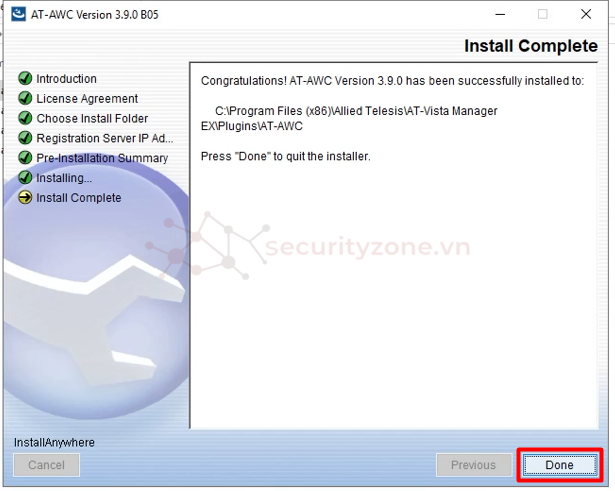
KHÔI PHỤC VISTA MANAGER EX:
Sau khi đã cài đặt phiên bản mới thành công, đăng nhập vào Vista Manager EX để tiến hành khôi phục:
- Sử dụng tài khoản mặc định manager/friend để đăng nhập:
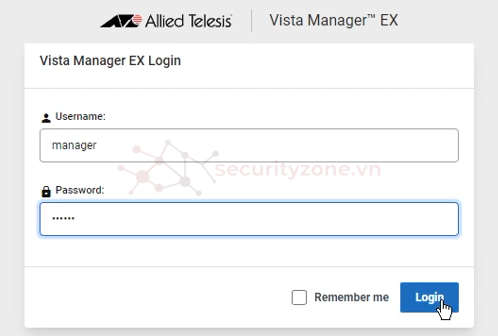
- Chọn Upload backup file > Choose file > Chọn File đã backup ở bước Chuẩn bị (.taz) > Next và chờ tiến trình Khôi phục:
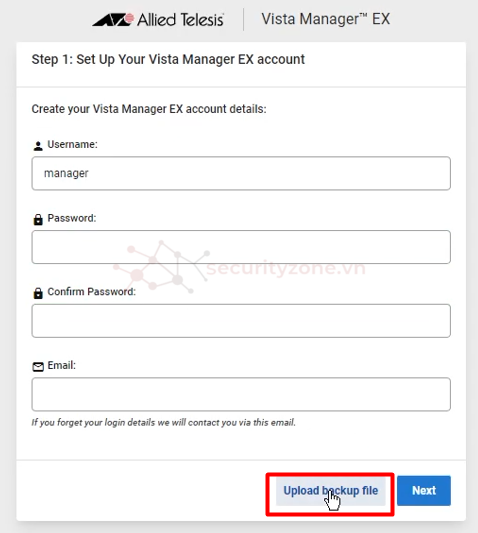
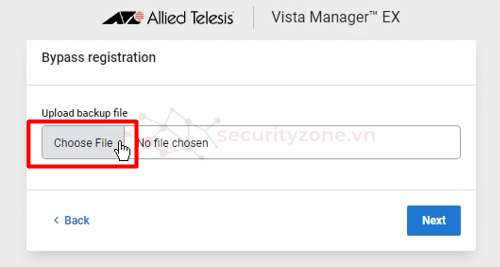
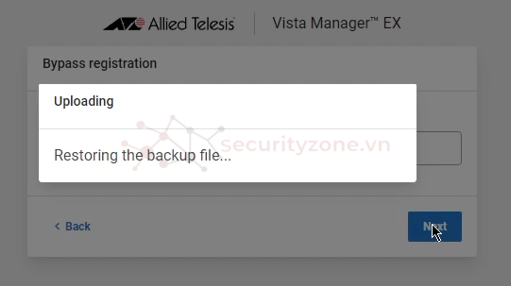
- Sau khi đã khôi phục, ta đăng nhập lại Vista Manager EX bằng tài khoản quản lý như trước đó:
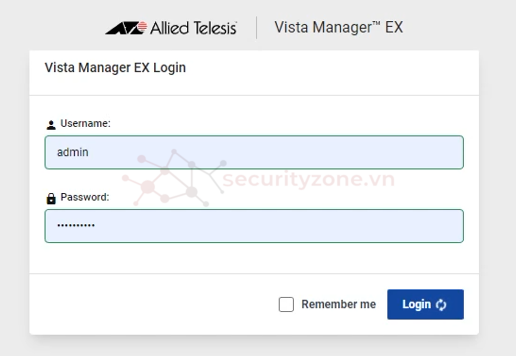
KHÔI PHỤC AWC PLUGIN:
- Vào máy Windows đã cài đặt AWC Plugin, dừng dịch vụ AWC Server: “<Vista Install Path>\Plugins\AT-AWC\root\stopserver.bat"
- Chạy Backup/Restore: "<Vista Install Path>\Plugins\AT-AWC\tools\maintenance\maintenance.bat", ở mục Restore tải lên file đã Backup trước đó (file thường mặc định được lưu ở "C:\Program Files (x86)\AlliedTelesis\AT-Vista Manager EX")
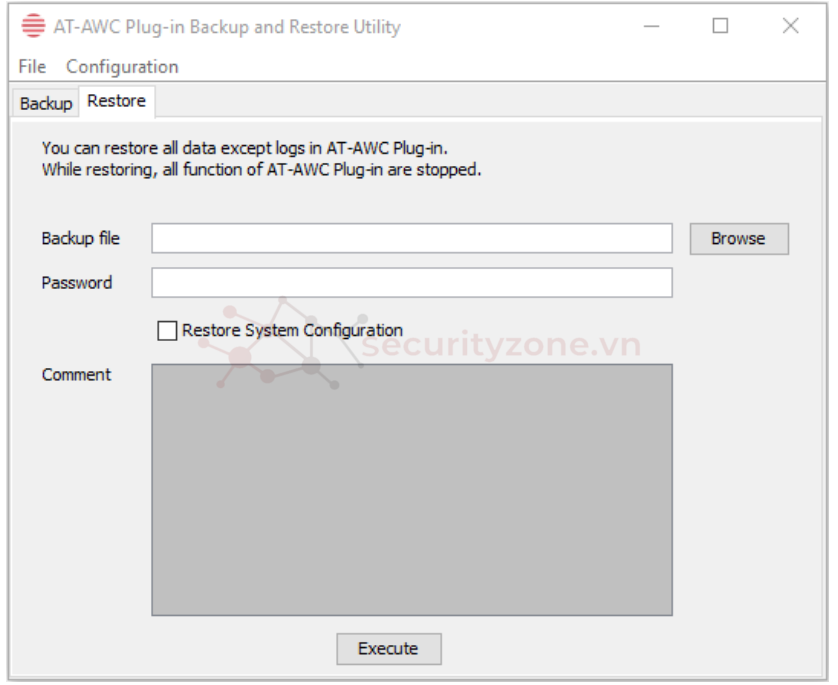
III. Kiểm tra
Đăng nhập vào Vista Manager EX để kiếm tra các tính năng, tích hợp Plugin thành công và thông tin version:
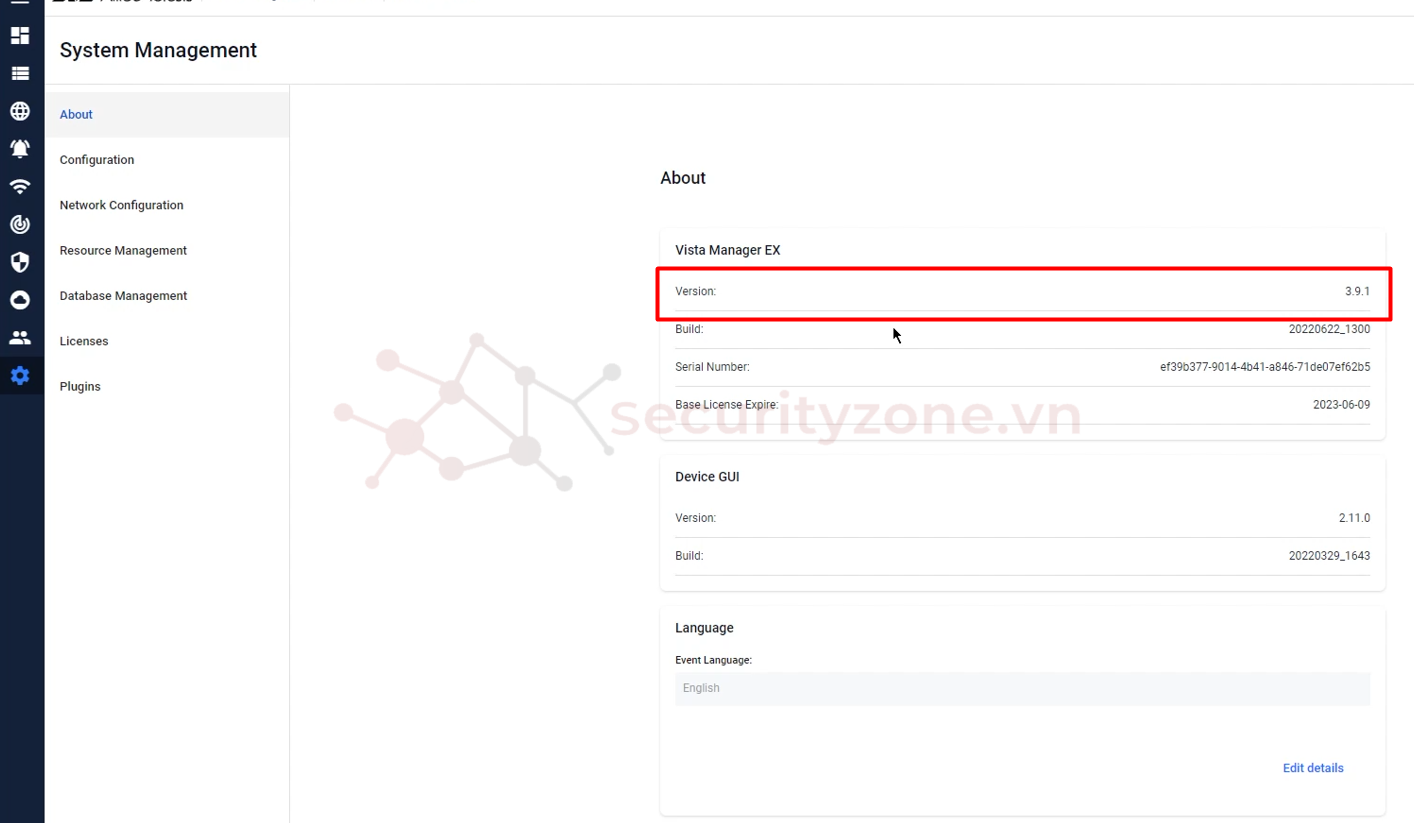
Chúc các bạn thành công :">
Đính kèm
Bài viết liên quan
Bài viết mới